在现如今的社交媒体时代,九宫格照片已经成为一种流行的展示方式,对于拥有华为手机的用户来说,制作九宫格照片变得更加方便。华为手机提供了一种简单而实用的功能,让用户可以轻松地将一张照片分割成九个小格子,并按照自己的喜好进行排列组合。这种功能不仅可以让照片变得更加美观,还可以更好地展示照片的细节。想要了解如何在华为手机上制作九宫格照片吗?接下来我们将为您详细介绍。
如何在华为手机上制作九宫格照片
具体方法:
1.打开图库。
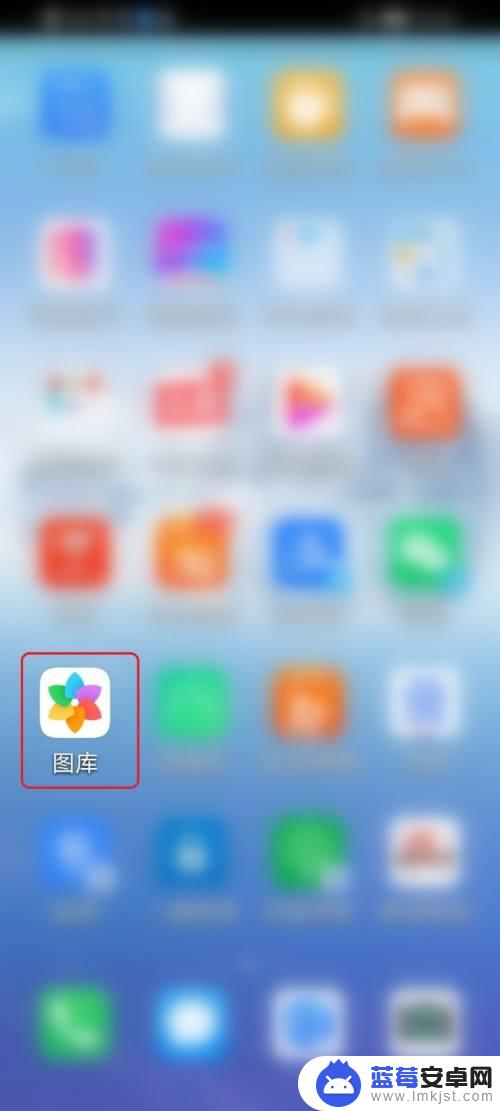
2.打开一个相册,例如【微信】。
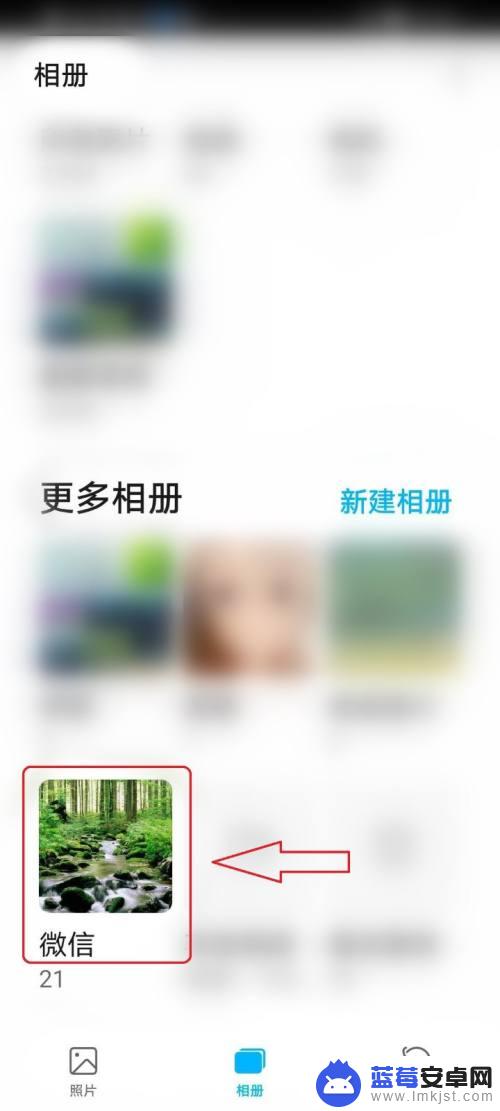
3.选择9张图片,然后点击底部的【创作】。
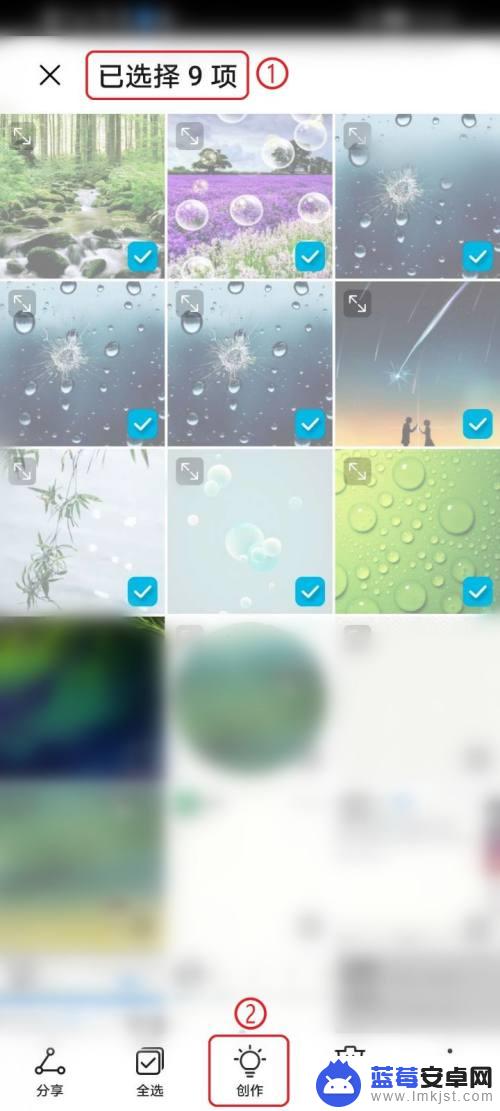
4.点击弹出的【拼图】。
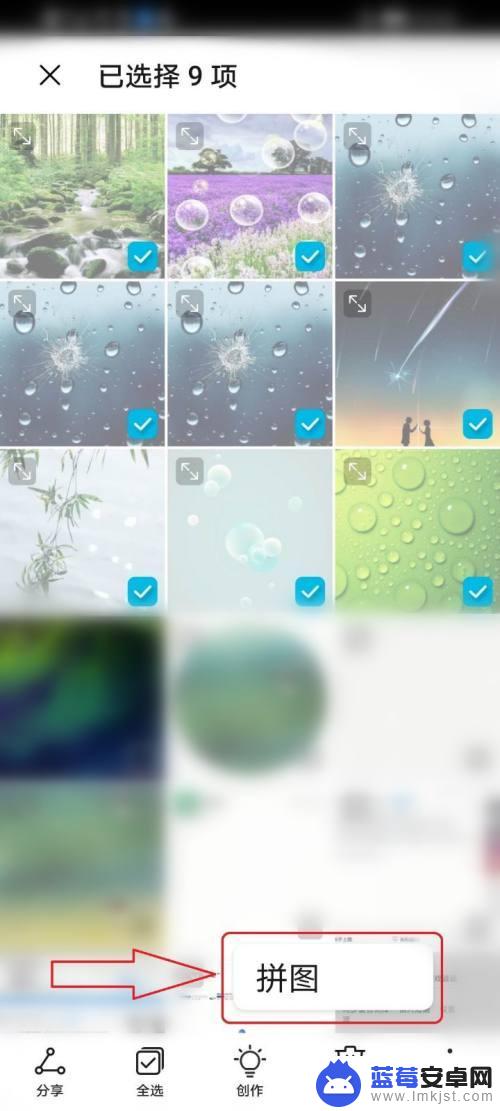
5.选择9宫格的样式,如下图所示。

6.点击右上角的【保存】按钮,设置完成。

7.返回相册,然后打开【拼图】相册。就可以看到制作好的九宫格照片。
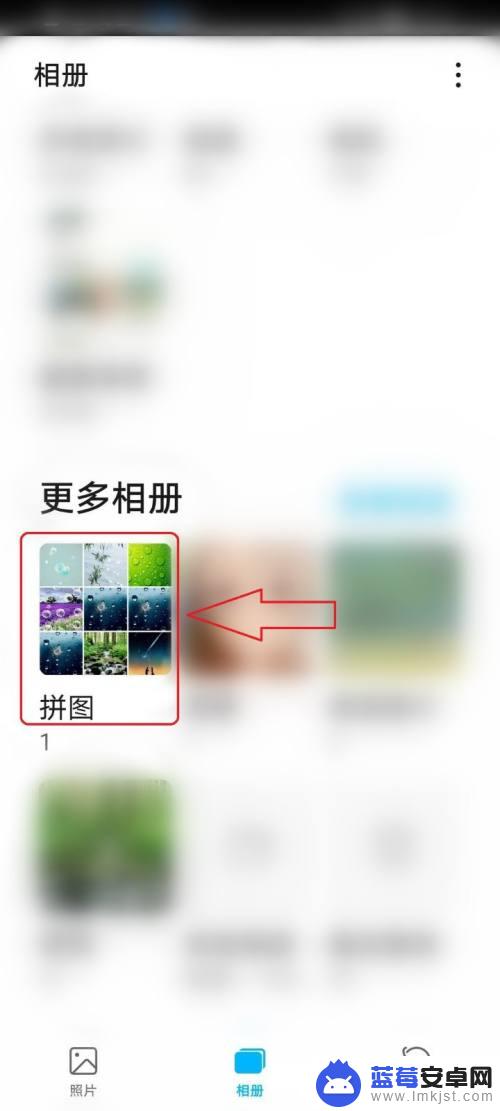
8.结果预览。

以上就是华为手机九宫格图片怎么做的全部内容,如果你也遇到了同样的问题,请参照小编的方法来解决,希望本文对您有所帮助。












